Introduction
Ce document décrit comment utiliser l'outil Java Console (jconsole) pour résoudre les problèmes de fuite de mémoire de Cisco Unified Customer Voice Portal (CVP).
Conditions préalables
Conditions requises
Cisco vous recommande de prendre connaissance des rubriques suivantes :
- Cisco Unified Customer Voice Portal (CVP)
- Utilitaire de console Java
Components Used
Les informations de ce document sont basées sur la version 12.5 de CVP.
The information in this document was created from the devices in a specific lab environment. All of the devices used in this document started with a cleared (default) configuration. Si votre réseau est en ligne, assurez-vous de bien comprendre l’incidence possible des commandes.
Utilitaire Jconsole
Pour dépanner Call Server, les fuites de mémoire du serveur VXML ou les problèmes liés aux performances, il est souvent nécessaire d'activer la trace de vidage de tas java dans l'utilitaire jconsole. Cela se fait généralement après que vous ayez réduit un problème de ressource à un ou plusieurs services spécifiques sur le serveur via l'Observateur d'événements Windows, le Gestionnaire des tâches et/ou les outils de journalisation perfmon. Le tas de vidage des utilitaires est un fichier de suivi de bas niveau et il est recommandé d'être activé en haut du niveau de suivi de dépannage CVP.
Jconsole par défaut se trouve dans le chemin C:\Cisco\CVP\jre\bin du serveur CVP. Les détails du port sont déjà configurés par défaut dans les fichiers de configuration jmx_callserver.conf, jmx_vxml.conf, jmx_oamp.conf et jmx_wsm.conf situés à C:\Cisco\CVP\conf pour chaque serveur CVP respectif.
- Port JMX du serveur d'appels 2098
- Port JMX du serveur VXML 9696
- Port JMX du serveur OAMP 10001
- WSM JMX port 2099
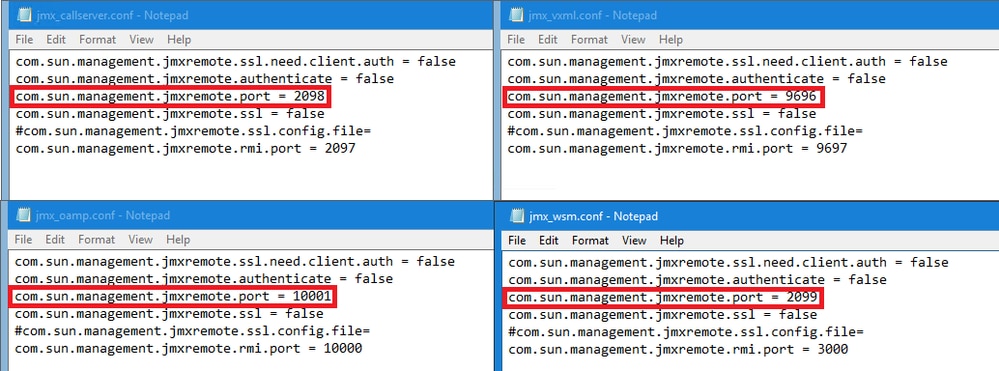
Vous pouvez exécuter l'utilitaire Jconsole comme expliqué dans ces étapes :
Étape 1. Accédez à %CVP_HOME%/CVP/jre/bin/jconsole.exe et double-cliquez sur jconsole.exe.

Étape 2. Connectez-vous à localhost, et spécifiez le numéro de port du composant CVP auquel vous voulez vous connecter, par exemple pour CVP VXML Server que nous utilisons le port JMX 9696. Laissez le nom d'utilisateur et le mot de passe vides. Cliquez sur Connect.

Étape 3. Cliquez sur Connexion non sécurisée.
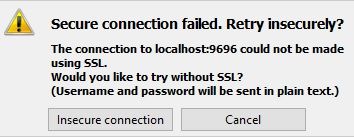
Étape 4. Sélectionnez l'onglet MBeans.
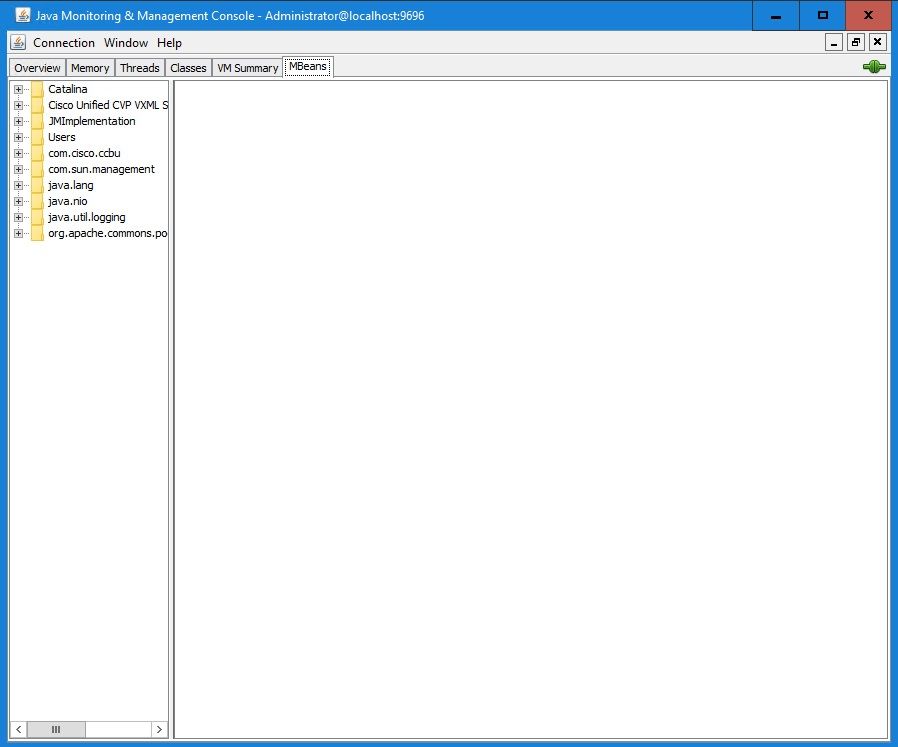
Étape 5. Développez com.sun.management > HotSpotDiagnostic > Operations et cliquez sur dumpHead.

Étape 6. Dans p0 entrez le nom de fichier du fichier de vidage avec l'extension .hprof, par exemple vxmlDump.hprof. Laissez p1 comme vrai.
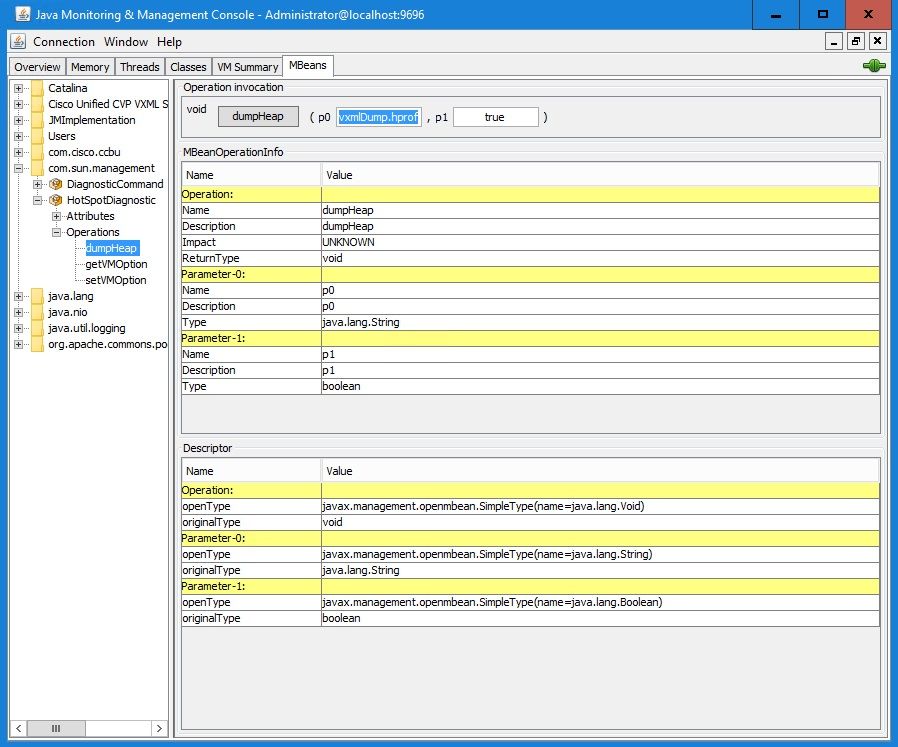
Note: Cisco ne recommande pas de déverser le segment de mémoire pendant les heures d'ouverture, car cela peut entraîner un gel du service VXML Server pendant un bref moment au cours du processus. Cisco recommande d'effectuer cet exercice en dehors des heures de bureau.
Étape 7. Cliquez sur dumpHeap.
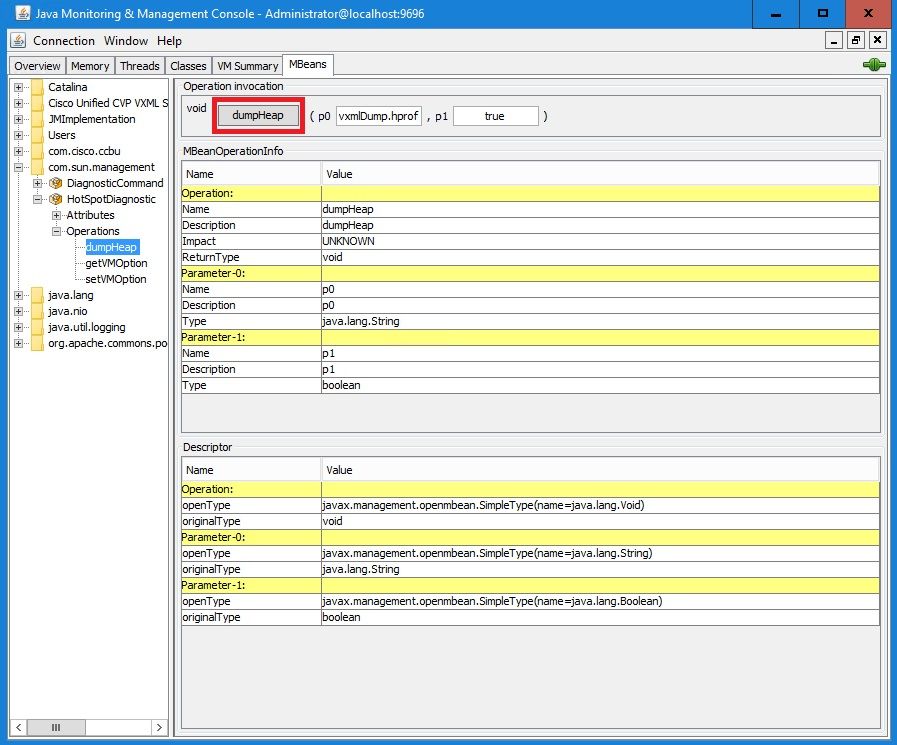
Étape 8. Vous devez voir le message Méthode appelée avec succès. Click OK.
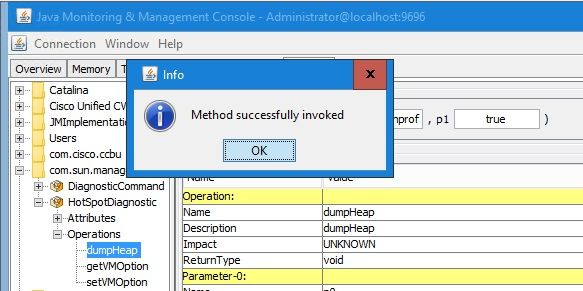
Étape 9. Collectez le fichier de vidage généré. Le chemin d'accès par défaut pour le vidage du serveur VXML est C:\Cisco\CVP\VXMLServer\Tomcat\bin.
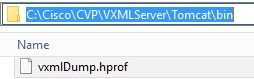
Remarque : cet outil est destiné à résoudre les problèmes de fuite de mémoire du serveur VXML. Une fois l'application à l'origine de la fuite identifiée, cet outil doit être activé, les informations souhaitées doivent être rassemblées et après la recréation du problème, il doit être désactivé. Jconsole n'est pas conçu comme un outil de surveillance et ne doit pas être activé indéfiniment.

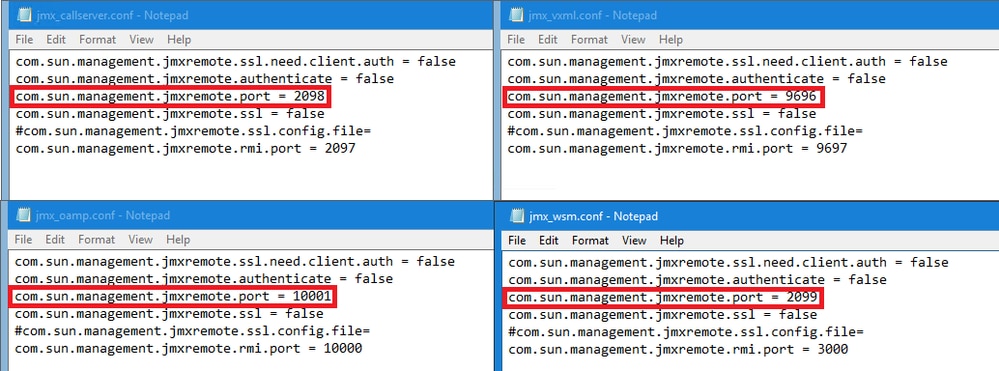


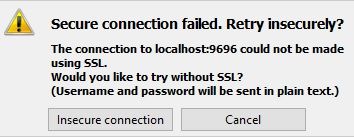
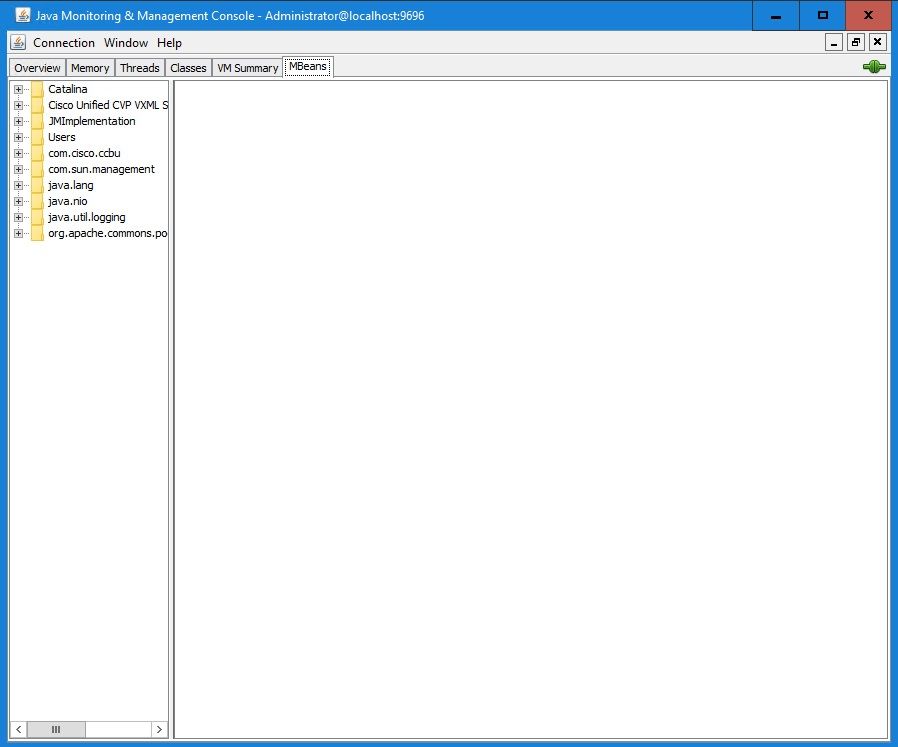

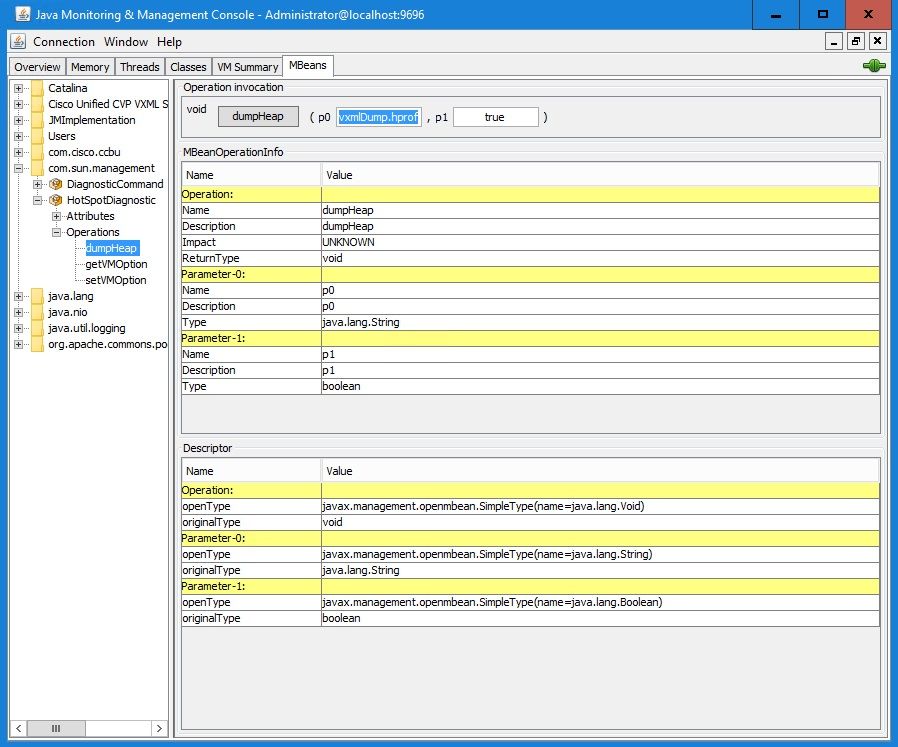
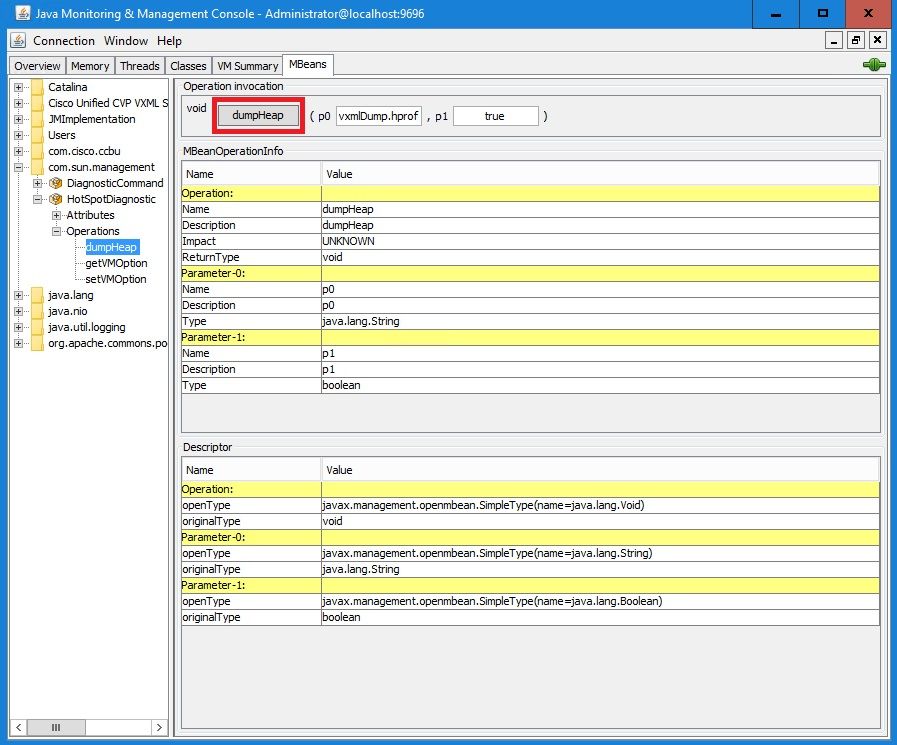
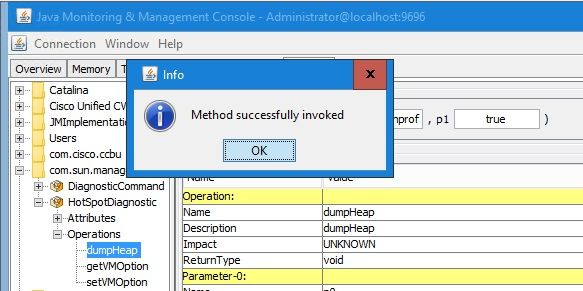
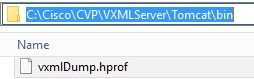
 Commentaires
Commentaires